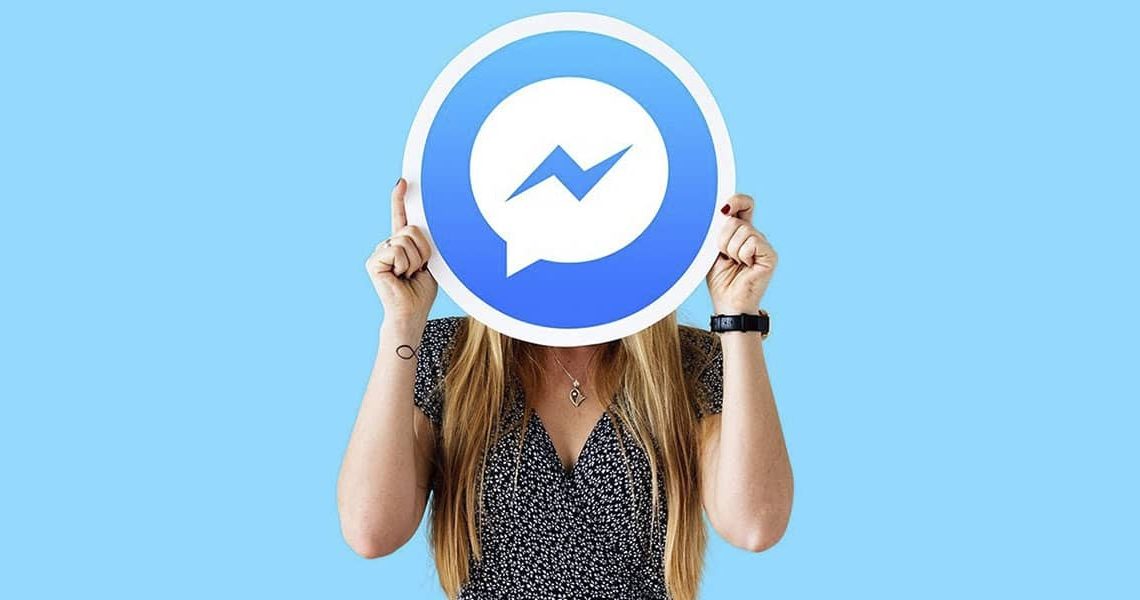
Cómo desactivar la confirmación de lectura en Facebook Messenger: guía paso a paso
mayo 2, 2024Utilizada por millones de usuarios al rededor del mundo, Messenger ofrece muchísimas opciones al momento de entablar conversaciones con otras personas. Una de ellas, la cual también está presente en otras aplicaciones de mensajería, es la que permite saber cuándo alguien leyó un mensaje.
Si bien esta función viene activada por defecto, y es muy útil, hay usuarios que la detestan, ¿por qué? Porque a no todo el mundo le gusta que alguien sepa cuándo leyeron los mensajes que enviaron.
Aquí tomaremos de ejemplo ese tipo de casos y explicaremos en muy pocos pasos qué hacer para poder desactivar la confirmación de lectura en Facebook Messenger.
No hace falta ser un experto en dispositivos móviles, pues la app de este servicio de mensajería ofrece un botón que permite activar o desactivar esta función en un abrir y cerrar de ojos.
Así puedes desactivar las confirmaciones de lectura en Messenger
Es importante aclarar que una vez desactivada esta función, tú tampoco podrás saber si alguien leyó el mensaje que has enviado, ya que la misma quita la palabra “Visto o Leído” que aparece debajo de los mensajes.

- Lo primero que tienes que hacer es abrir la app Messenger.
- Dentro de la misma, debes presionar en las tres líneas horizontales que aparecen en la esquina superior izquierda de la pantalla.
- Se desplegará un menú con varias opciones, pincha en el icono con forma de tuerca o rueda dentada (arriba a la derecha de la pantalla).
- Entra en el apartado llamado Privacidad y seguridad.
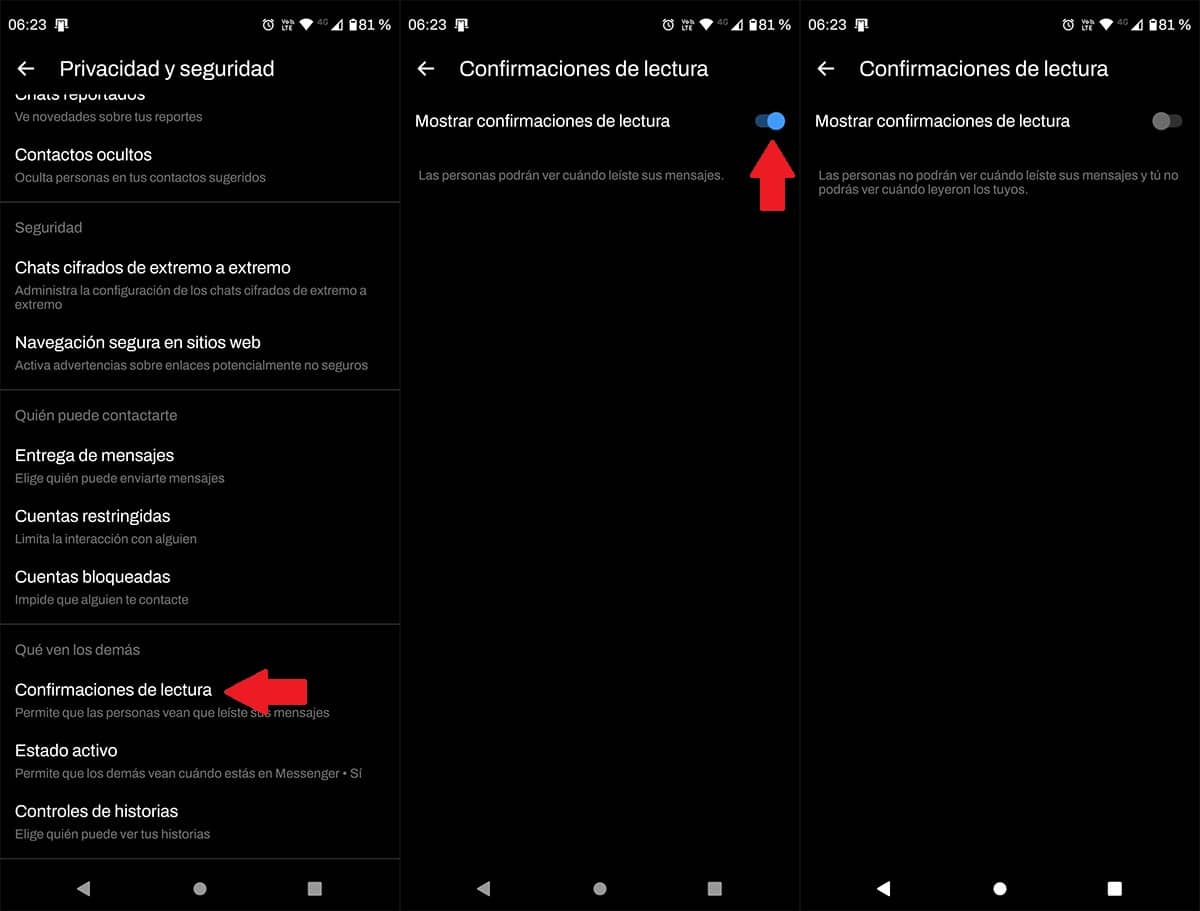
- Dale a la opción que dice Confirmaciones de lectura.
- Desactiva el botón qué está a la derecha de Mostrar confirmaciones de lectura.
- Cuando ese botón se muestre en un color gris, habrás desactivado la función correctamente.
Cualquier duda que tengas al respecto, puedes dejárnosla en el cajón de los comentarios. Recuerda que este tutorial solo funciona si se tiene la app de Facebook Messenger instalada en el móvil.


